
Moto 360 จาก Motorola เรียกได้ว่าเป็น Android Wear ตัวแรกเลยก็ว่าได้ ซึ่งได้เปิดตัวพร้อมกับ Android Wear มาตั้งแต่ต้น แต่กว่าจะวางจำหน่ายก็นานแสนนานเหลือเกิน จน LG G Watch และ Samsung Gear Live ที่ออกมาตามหลัง ก็ได้ชิงจำหน่ายไปก่อนแล้ว
จนในที่สุด Moto 360 ก็ได้วางจำหน่ายบนเว็ปของ Motorola เอง และผมก็ไปคว้ามาสวมแขนได้ซักพักแล้ว ดังนั้นก็ถึงเวลารีวิวตัวนี้กันแล้วล่ะ!
[update] ถ้าใครหาซื้อเจ้า moto 360 นี้อยู่ก็อย่าลืมแวะเวียนเข้าไปดูใน droidsans marketplace ด้วยนะ มีคนเอาของมาปล่อยสภาพดีๆน่าใช้อยู่เพียบเลย
ก่อนจะเริ่มเข้าเนื้อหารีวิว
Unboxing ก็ขอให้ดูที่ Preview เรียกน้ำย่อยกับแกะกล่อง Moto 360 นะ เพราะไม่อยากพูดซ้ำ แต่ก็อาจจะพูดโดยคร่าวๆให้อีกรอบแทน
และถ้าผู้อ่านยังไม่รู้จักกับ Android Wear หรือพอรู้มาบ้างก็แนะนำให้ลองอ่านบทความนี้กันก่อนนะ แนะนำให้รู้จักกับ Android Wear ยุคใหม่แห่ง Smartwatch
สำหรับ Android Phone และ Android Tablet จะขอใช้คำว่า Handheld นะครับ เพราะว่าทั้งสองแบบก็สามารถเชื่อมต่อกับ Android Wear ได้ และถ้าพิมพ์ Android Wear กับ Android Phone สลับกันไปมาก็อาจจะทำให้สับสนได้
รูปร่างหน้าตาของ Moto 360
สำหรับ Moto 360 เรียกได้ว่าเป็น Android Wear ตัวแรกสุดที่เปิดตัวมา พร้อมกับหน้าจอที่ไม่เหมือนใคร เพราะหน้าปัดเป็นวงกลมทำให้เป็นที่ชื่นชอบสำหรับใครหลายๆคน (ผมก็ด้วย) แต่เอาเข้าจริงหน้าจอก็ไม่ได้เป็นวงกลมซักเท่าไร เพราะว่าขอบล่างจะถูกปาดไปเล็กน้อย
หน้าจอที่เหมือนจะกลมแต่ก็ไม่กลมนี้ได้มีการพูดถึงเป็นอย่างมากว่าทำไม Moto 360 ถึงไม่ทำหน้าปัดกลมๆไปเลย จะตัดเป็นขอบทำมะเขือพวงอะไร แต่จริงๆแล้วก็เพื่อจะใส่ Sensor ต่างๆไว้ในนี้นั่นแหละ ลองสังเกตดีๆจะเห็นว่าขอบของหน้าจอนั้นบางมาก ดังนั้นถ้าทำขอบบางโดยรอบ จะทำให้ไม่สามารถใส่ Sensor บางตัวได้ ดังนั้นถ้าอยากให้หน้าจอกลมจริงๆก็จะต้องทำขอบหนาๆแทน แอบดูหน้าตาเครื่องต้นแบบ Moto 360 ก่อนจะเป็นแบบที่เราเห็นในปัจจุบัน

เมื่อเห็นแบบนี้แล้ว ผมก็ขอเลือกแบบขอบบางแต่โดนปาดขอบละกัน…
ตัวเรือนทำมาจาก Stainless Steel ขัดเงา โดยใช้เกรด 316L ส่วนตัวกระจกจะใช้เป็น Corning Gorilla Glass 3 ซึ่งจะนูนขึ้นมาจากตัวเรือนเล็กน้อยและขัดมุมโดยรอบ ดูเรียบง่าย ลวดลายน้อย นี่แหละที่ผมชอบ (ทำการอวยสุดใจขาดดิ้น)
เวลาสั่งซื้อก็จะมี 2 สีให้เลือกระหว่าง Light Metal Case + Stone Leather Band กับ Dark Metal Case + Black Leather Band ถ้าพูดแบบง่ายๆก็คือสีเทากับสีดำนั่นเอง

ข้างขวาของตัวเรือนจะเป็นปุ่มกดสำหรับเปิด-ปิดหน้าจอ และถ้ากดค้างก็จะเหมือนกับตอนกดปุ่ม Power บน Handheld ค้างไว้
อีกฝั่งเป็น Dual Microphone ที่มีอยู่รูเดียว แต่ตรงนั้นจะมีชิป Microphone สองตัวที่ตัวหนึ่งจะเป็นชิปที่มีตัวรับเสียงอยู่ด้านบนของตัวถัง และชิปอีกตัวมีตัวรับเสียงอยู่ด้านล่างของตัวถัง (หันเข้าลายปริ้น)
ด้านหลังจะเป็น Optical Heart Rate Sensor สำหรับวัดชีพจรของผู้ใช้ เวลาที่ Sensor ทำงานก็จะยิงไฟสีเขียวๆออกมา
ขอบข้างล่างที่กินเนื้อที่หน้าจอเข้ามาจะเป็น Light Sensor สำหรับปรับความสว่างหน้าจออัตโนมัติ ตรงนี้จะมองยากหน่อย ต้องมองย้อนแสงถึงจะเห็นง่าย
ตัวเรือนมีน้ำหนักอยู่ที่ 36.29 g และถ้ารวมทั้งตัวเรือนและสายหนังจะมีน้ำหนัก 53.69 g ซึ่งถือว่าไม่ได้หนักอย่างที่หลายๆคนคิด
และตัวเรือนมีเส้นผ่านศูนย์กลางประมาณ 46 mm และหนาประมาณ 12 mm
สำหรับตัวสายจะใช้เป็นวัสดุหนังแท้จาก Horween Leather ซึ่งให้ความรู้สึกว่ามันสวยไม่ใช่เล่นๆนะ
หน้าจอความละเอียด 290 x 320 px บนหน้าจอขนาด 1.56 นิ้ว จึงทำให้เห็นความหยาบของภาพได้ไม่ยากนัก (แต่ก็ไม่รู้ว่าจะเอาความละเอียดระดับ Retina ไปทำไมบน Android Wear)
สเปคล่ะ ดีแค่ไหน?
ก่อนอื่นอยากให้ทราบกันก่อนนะว่า Android Wear นั้นจะไม่ได้เน้นสเปคที่แรงมากนัก เพราะมันไม่ได้มีไว้เล่นเกมหรือประมวลผลหนักๆ ดังนั้นจึงมีสเปคที่พอใช้สำหรับหน้าจอเล็กๆ โดยเน้นไปที่การใช้พลังงานที่ต่ำเป็นหลัก เพื่อให้อายุอยู่รอดตลอดฝั่งในหนึ่งวัน
โดย Moto 360 ก็จะมีสเปคดังนี้
- Codename : Minnow
- Operation System : Android 4.4W (API 20) KitKat Watch (Version Code)
- CPU : Texas Instruments OMAP3630 (TI OMAP 3) ความเร็ว 1.2 GHz (สถาปัตยกรรม ARM Cortext-A8)
- GPU : PowerVR SGX 530
- Display : Backlit LCD ธรรมดา ขนาด 1.56 นิ้ว ความละเอียด 290 x 320 px (205 DPI) ใช้กระจก Corning Gorilla Glass 3 รองรับ Multitouch 2 จุด
- RAM : 512 MB (510.28 MB) Heap Size 128 MB
- ROM : 4 GB มีให้ใช้งานจริง 2.989 GB ไม่รองรับ SD Card
- Connection : รองรับ Bluetooth 4.0 กับ USB Accessory แต่ไม่รองรับ WiFi, Cellular, NFC, USB OTG และ GPS
- Sensor : Accelerometer, Gyroscope, Magnetic Field (Compass), Light Sensor, Heart Rate Sensor, Vibrate Motor
- Battery : 320 mAh (ต่ำสุด 300 mAh) ใช้งานแบบ Mixed Usage ได้แบบเต็มวัน
- Dimension : เส้นผ่านศูนย์กลางประมาณ 45.83 mm หนาประมาณ 12 mm
- Weight : ตัวเครือง 36.29 กรัม ถ้ารวมสายหนังด้วยจะเป็น 53.69 กรัม
- Water & Dust Resistance : IP67 กันฝุ่นได้เต็มที่ ลงน้ำได้นานถึง 30 นาที ลึกสุด 1 เมตร
- Android Device Compatible : Android 4.3 ที่มี Bluetooth 4.0
การใช้งานและลูกเล่นบน Moto 360
ลูกเล่นแรกสุดที่จะเจอใน Android Wear นั่นก็คือ!!!!! Boot Screen Animation!!!!
ถ้าเคยใช้ Moto X, Moto G หรือ Moto E กันมาก่อนจะรู้ว่า Motorola มีนิสัยน่ารักชอบยัด Boot Screen Animation ใหม่ๆเข้ามาให้ไม่น่าเบื่อ ซึ่ง Moto 360 ก็ไม่เว้นเช่นกัน โดยวีดีโอข้างบนนี้เป็นอันล่าสุดแล้ว ดันลืมถ่ายแบบเก่าไว้ แต่ก็ยังมีภาพถ่ายเก็บไว้อยู่นะ เป็นภาพโลโก้ Motorola ที่มีข้างในเป็นเฟืองหมุนอยู่ แล้วค่อยตัดเข้าสู่ Boot Screen Animation ของ Android Wear
กลับเข้าเรื่องดีกว่า…
ถึงแม้ว่าจะเป็น Android Wear ที่มีการทำงานคล้ายๆกับ Android Wear ตัวอื่นๆ แต่อย่าลืมว่าแต่ละตัวก็สามารถ Custom ลูกเล่นเล็กๆน้อยๆเข้าไปได้เช่นกัน ที่สังเกตเห็นง่ายสุดก็คือ Watchfaces หรือหน้าปัดนาฬิกา เพราะในแต่ละเจ้าจะมี Watchfaces ที่ไม่เหมือนกัน (เหมือนภาพพื้นหลังของ Handheld แต่ละเครื่องนั่นแหละ) โดยเปลี่ยนง่ายๆด้วยการกดค้างที่หน้าปัด (เหมือนเปลี่ยน Wallpaper บน Handheld)
สำหรับ Moto 360 นั้นจะมีลูกเล่นที่มาพร้อมกับ Moto Connect ซึ่งเป็นแอพฯสำหรับเชื่อมต่อ Handheld กับอุปกรณ์ต่างๆ อย่างคอมพิวเตอร์หรือ Moto 360 โดย Moto Connect จะสามารถ Customize Watchface ที่มีอยู่แล้วได้ประมาณหนึ่ง จากหน้าปัดสีดำก็เปลี่ยนเป็นสีขาวได้ เปลี่ยนเข็มวินาทีได้ และมี Wellness Profile ที่เอาไว้ใส่ข้อมูลสุขภาพคร่าวๆอย่าง น้ำหนัก ส่วนสูง เพศ และวันเกิด เพื่อใช้เป็นข้อมูลในการประเมินสุขภาพจาก Moto 360
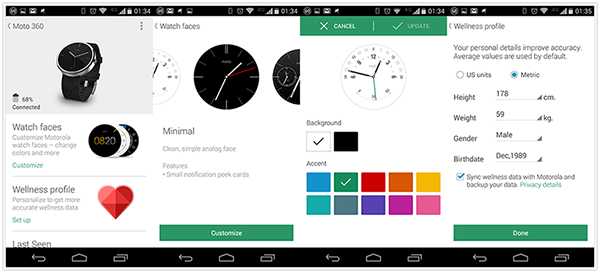
ที่ผมชอบก็เป็น Custom Watchface นี่แหละ พอกดเปลี่ยนปุป Watchface ที่ใช้อยู่ก็จะเปลี่ยนสีตามที่กำหนดในทันที
และถ้าใช้ควบคู่กับ Google Camera ก็จะสามารถสั่งถ่ายด้วยการแตะบนหน้าจอ Moto 360 ได้ แต่ล่าสุด Motorola Camera ออกอัพเดตใหม่ ทำงานได้เหมือน Google Camera ก็จริง แต่สามารถ Preview รูปหลังถ่ายได้ด้วยนะเออ

นอกเหนือจากนั้นก็จะเป็นแอพฯที่ดาวน์โหลดมาจาก Google Play Store อย่างเช่น Runtastic
เวลาจะปิดหน้าจอก็ให้กดที่ปุ่มขวามือ หรือรอซักพักหน้าจอก็จะดับเอง หรือแบบง่ายๆเลยก็ให้เอาฝ่ามือทาบไปที่หน้าจอให้เต็ม (Palm) ก็จะเป็นการปิดหน้าจอเช่นกัน โดยจากที่เคยลอง LG G Watch ก็ทำแบบนี้ได้ แต่ว่าจะเป็นการ Dimming แทน ในขณะที่ Moto 360 จะปิดหน้าจอ
และเวลายกแขนขึ้นมาในมุมที่กำหนดไว้ (ยกขึ้นมาเพื่อดูหน้าจอ) หน้าจอก็จะติดอัตโนมัติ ซึ่งตรงนี้ช่วยให้สะดวกดี ไม่ต้องกดปุ่มหรือแตะบนหน้าจอแต่อย่างใด
ส่วนการใช้งานหลักก็จะเป็นเรื่อง Notification ที่ช่วยให้ดูข้อมูลคร่าวๆโดยไม่ต้องหยิบ Handheld ขึ้นมาเช็คบ่อยๆ อันไหนที่สนใจและจะทำอะไรต่อก็ค่อยสั่งเปิดบน Handheld แล้วค่อยหยิบขึ้นมา
เรียกได้ว่า Notification ที่เด้งขึ้นบน Handheld จะถูกส่งมาที่ Moto 360 แทบทุกอัน อันที่ไม่ขึ้นก็จะมี Notification ที่แสดงค้างอยู่บนนั้นตลอดเวลา เช่น Power Toggle หรือของ Android Wear เอง
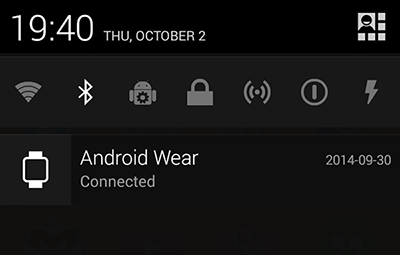
แอพฯ Android Wear ที่อยู่บน Handheld ก็จะมีให้ตั้งค่าคร่าวๆเช่น Default App สำหรับ Voice Command แต่ละอัน หรือจะกำหนดให้แสดง Notification บน Android Wear เท่านั้นก็ได้ (ไม่แสดงบน Handheld) เป็นต้น
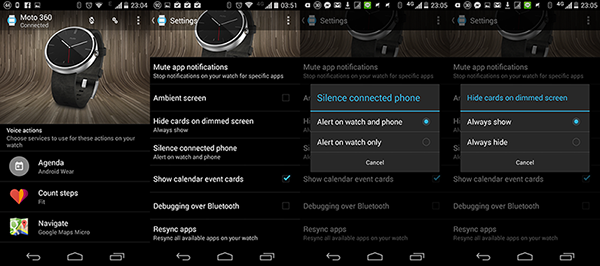
และบนนี้ก็จะมี Google Fit ที่เปิดตัวในงาน Google I/O พร้อมๆกับ Android Wear อยู่ด้วย เป็น Fitness API สำหรับใช้งานร่วมกับ Wearable Device ของเจ้าต่างๆ (ตอนนี้ยังเป็น Developer Preview อยู่) เพื่อให้นักพัฒนาสามารถจัดการกับข้อมูลสุขภาพของผู้ใช้ร่วมกับอุปกรณ์เหล่านี้ได้สะดวกขึ้น โดยมี Google Play Services เป็นหัวใจหลัก

โดย Google Fit บน Moto 360 ก็จะช่วยให้ผู้ใช้สามารถดูข้อมูลอัตราการเต้นของหัวใจได้ ว่าในแต่ละวันมีอัตราการเต้นหัวใจอยู่ในช่วงใดบ้าง เป็นอัตราส่วนเท่าไร (Moto 360 จะมีการวัดอัตราการเต้นของหัวใจอยู่เป็นระยะๆ) หรือข้อมูลของการเดินว่าวันนี้เดินไปแล้วเท่าไร ถึงเป้าหมายที่กำหนดแล้วหรือยัง
จากการใช้งานพักใหญ่ก็พบว่ามีอาการหน่วงเป็นบางช่วง ในขณะที่ LG G Watch ไม่เจออาการดังกล่าว (เว้นแต่ว่าสั่งให้โหลดหรือติดตั้งอะไรอยู่)
ลาก่อน Keyboard, สวัสดี Voice Command
สำหรับการสั่งงานด้วยเสียง (Voice Command หรือ Voice Recognition) มีไว้ให้ผู้ใช้สามารถสั่งงานหรือพูดแทนการพิมพ์ข้อความ เพราะว่า Android Wear มีหน้าจอขนาดเล็ก การที่มีคีย์บอร์ดก็อาจจะทำให้ใช้งานลำบาก ระบบ Android Wear จึงเน้นการพิมพ์ด้วยการพูดแทน ยกตัวอย่างเช่น ผมกำลังเดินทางอยู่ แล้วมีคนทักมาทาง Facebook Messenger ผมก็เปิดผ่าน Moto 360 แล้วอยากจะตอบกลับสั้นๆ ก็แค่เลือก Reply ที่อยู่ซ้ายมือแล้วก็พูดได้เลย จากนั้นข้อความดังกล่าวก็จะส่งไปหาอีกฝ่ายให้ (ถ้าใครที่ทักผมใน Facebook Messenger แล้วเจอข้อความภาษาอังกฤษก็แปลว่ามาจากเสียงพูดนะจ๊ะ)
สำหรับการสั่งงานด้วยเสียงก็จะมี Keyword หลักๆให้สำหรับเปิดแอพฯที่กำหนดไว้ได้ หรือจะสั่งงาน Google Now ก็ได้ เพราะจริงๆแล้วเป็นการส่งข้อมูลเสียงที่ผู้ใช้พูดไปประมวลผลบน Handheld แล้วส่งกลับมานั่นเอง
สำหรับภาษาที่ใช้พูดในตอนนี้ก็จะมีแค่ภาษาอังกฤษเท่านั้น และตัวระบบก็มีแต่ภาษาอังกฤษเช่นกัน ยังไม่มีให้เปลี่ยน (แต่แสดงผลภาษาอื่นๆได้ปกติ) ก็ต้องรอดูว่าจะมีอัพเดตใหม่ๆที่ทำให้พูดภาษาอื่นๆได้มั้ย
และก็มีหลายๆเจ้าพยายามทำคีย์บอร์ดเพื่อใช้งานบน Android Wear อยู่เหมือนกันนะ เช่น Nuance ที่ทำ Swype Keyboard หรือ Microsoft ที่พึ่งได้ข่าวมาล่าสุด แต่เอาเข้าจริงก็ใช้ลำบากเหมือนกันนะ
ทนน้ำทนฝุ่นได้แค่ไหน?
การกันน้ำนี่ไม่ต้องห่วงเลย ใส่ล้างมือหรือใส่ลุยฝนได้ เพราะกันน้ำกันฝุ่นระดับ IP67 จึงลงน้ำได้ลึก 1 เมตร และนานถึง 30 นาที แต่ก็ห่วงเรื่องสายหนังอยู่ เพราะเวลาเปียกแล้วมันชุ่มน้ำทำให้รู้สึกไม่ค่อยดี รู้สึกแฉะๆ เหมือนตอนประจำเดือนมา (เคยมีประจำเดือนกับเค้าด้วย?)
ส่วนฝุ่นก็ไม่ต้องกังวลอะไร เพราะกันได้เต็มที่ แต่จะอารมณ์เสียหน่อยก็ตรงที่มันจะมีเศษเข้าไปอยู่ตรงรอยต่อระหว่างกระจกกับตัวเรือนได้
การชาร์จและแบตเตอรีอยู่ได้นานแค่ไหน?
สำหรับแท่นชาร์จไร้สายถือว่าเป็นอะไรที่ดูน่าสนใจอยู่ไม่น้อย เพราะมันแปลงให้ Moto 360 เป็นเหมือนนาฬิกาตั้งโต๊ะได้ เนื่องจาก Moto 360 มี Dock Mode ในตัว พอวางบนแท่นชาร์จปุปก็จะตัดหน้าจอเข้าสู่ Dock Mode ทันที
ส่วนแท่นชาร์จไร้สายก็สามารถใช้กับตัวอื่นๆได้นะ เพราะการชาร์จไร้สายมีมาตรฐานที่เหมือนกัน ดังนั้นจึงใช้งานแทนกันได้
ที่ผมไม่ชอบก็คงเป็นการที่มันบังคับเข้า Dock Mode นี่ล่ะ เพราะว่าผมไม่สามารถเขียนแอพฯสำหรับ Android Wear แล้วชาร์จไปได้ เพราะมันไม่ยอมเปิดแอพฯที่เขียนขึ่้นมา มันขึ้นแต่ Dock Mode ลูกเดียว 🙁
และมีเพื่อนๆหลายคนบอกว่ามีปัญหาชาร์จไม่เต็มซักที เป็นเพราะว่าการชาร์จไร้สายทำให้เครื่องร้อนได้จึงมีระบบตัดการชาร์จไฟเพื่อให้เครื่องเย็นก่อน ซึ่งก็ไม่รู้มาก่อนเพราะว่าแท่นชาร์จของผมวางอยู่ใกล้ๆพัดลม….
ส่วนแบตเตอรีที่หลายคนนั้นสงสัยกันนัก ว่ามันจะเล่นได้นานแค่ไหนกันเชียว สำหรับ Moto 360 จะมี Concept เดียวกับ Moto X เลย นั่นก็คือ “Mixed Usage” ที่จะทำให้ผู้ใช้สามารถใช้งานได้ตามปกติตั้งแต่เช้าจนกลับบ้านกันเลยทีเดียว (ย้ำใช้งานแบบปกตินะ ไม่ได้นั่งเล่นทั้งวัน)
จากการทดสอบ วันแรกชาร์จจนเต็ม 100% แล้วออกไปข้างนอกตั้งแต่ 10.30 น. แล้วตอน 18.00 น. ก็พบว่าแบตเตอรีเหลืออยู่ 52% โดยมี Notification จาก Handheld มาเป็นระยะๆ (เพราะเล่น Social App ระหว่างทำงาน) ไม่ว่าจะ SMS, Email, Facebook หรือจาก Line ก็จะเด้งค่อนข้างบ่อย จากนั้นก็ไปงาน Mobile Monday Bangkok ซึ่งมีคนขอลองเล่นดูจึงทำให้แบตเตอรีลดลงมากกว่าที่ควรจะเป็น ทำให้แบตเตอรีเหลือแค่ 9% (กลับถึงห้องตอน 23.00 น.)
บอกเลยว่าในแต่ละวันผมยังไม่เคยใช้บนแบตเตอรีหมดก่อนถึงห้องเลย (นับจาก 100%)
วันที่สองก็ชาร์จเต็ม 100% ตามเคย แต่ออกมาช้าหน่อย ประมาณ 14.00 น. วันนี้ไม่ค่อยได้ใช้งานอะไรซักเท่าไร Notification ก็ไม่ค่อยเด้ง จึงทำให้กลับถึงห้องตอน 22.30 น. มีแบตเตอรีเหลืออยู่ 64%
สำหรับการทดสอบเรื่องแบตเตอรี ผมได้เริ่มทำการทดสอบหลังจากที่ลองเล่นไปแล้วสองสัปดาห์ เพราะว่าในช่วงแรกๆที่ได้ Moto 360 มาเอาอายุการใช้งานตอนนี้มาอ้างอิงไม่ได้ เพราะจะมีอาการ “เห่อ” แล้วจะเล่นบ่อยกว่าปกติเพื่อเก็บข้อมูลทำรีวิว ดังนั้นจึงลองทดสอบเมื่อผ่านไปสองสัปดาห์ แล้ว และบอกได้เลยว่าแบตเตอรีสามารถอยู่ได้ตั้งแต่เช้ายันหัวค่ำแบบสบายๆสำหรับการใช้งานแบบ “ปกติ”
หน้าจอเป็นยังไงบ้าง? สู้แสงได้มั้ย?
อันนี้ถือว่าเป็นอีกหนึ่งคำถามยอดฮิตก็ว่าได้ เพราะหลายๆคนกังวลว่าเวลาใช้งานในที่แจ้งจะมองเห็นยากเพราะจอไม่ค่อยสู้แสง ซึ่งอันนี้ก็บอกได้เลยว่าจริงครับ สู้แสงไม่ค่อยได้ เพราะถ้ามันสู้แสงได้เมื่อไรก็หมายความว่าหน้าจอต้องสว่างมากขึ้นและกินพลังงานมากขึ้น ส่งผลให้แบตเตอรีหมดไวขึ้นนั่นเอง ดังนั้นหน้าจอจึงไม่ค่อยสว่างถึงกับสู้แสงแดดได้มากนัก

ดังนั้นเวลามองหน้าจอตอนที่อยู่กลางแดดก็จะต้องหันหน้าจอหลบแสงกันเสียหน่อย ไม่เช่นนั้นจะมองได้ยากมาก แต่เมื่อเทียบกับตอนที่ลอง LG G Watch บอกได้เลยว่า Moto 360 จะสว่างกว่า เพราะ LG G Watch มองแทบไม่เห็นเมื่ออยู่กลางแดดถึงแม้ว่าจะหันหลบแสงแล้วก็ตาม แต่ถ้าอยู่ในที่ร่มก็สามารถมองเห็นได้ชัดพอสมควร

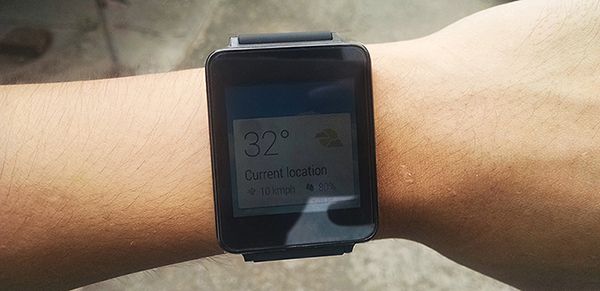
ส่วนตอนกลางคืน ความสว่างต่ำสุดนั้นอยู่ในระดับที่เรียกว่าสว่างไปนิดนึง คือไม่ถึงกับแสบตาในที่มืด แต่ก็ยังรู้สึกว่าสว่างไปในที่มืดอยู่นิดนึง แต่ถ้าเทียบกับ LG G Watch ก็เหมือนเดิมคือ Moto 360 สว่างน้อยกว่าในที่มืด
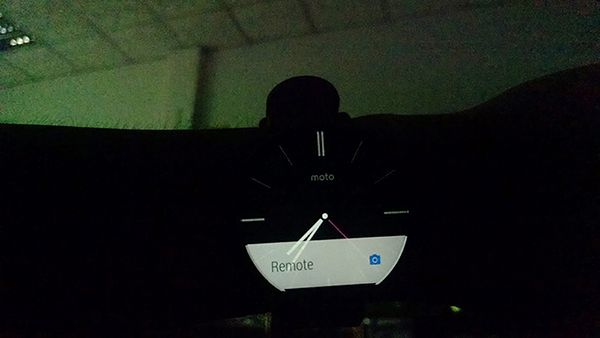
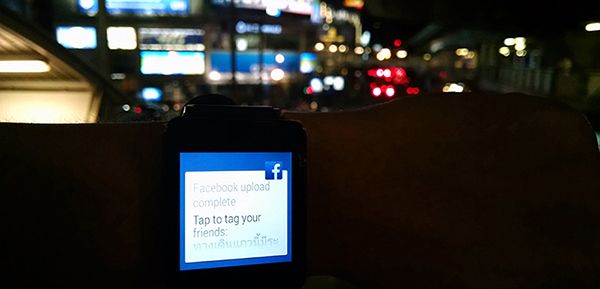
เนื่องจากผมได้สัมผัส LG G Watch มาก่อนก็เลยรู่สึกว่าจอของ Moto 360 นั้นดีกว่า เพราะมี LG G Watch เป็นตัวเปรียบเทียบ แต่ถ้าไม่เคยลอง LG G Watch มาก่อน ก็คงบอกว่าหน้าจอของ Moto 360 สู้แสงไม่ค่อยได้ และสว่างเกินไปในที่มืดนั่นแหละ
แต่ถ้าความสว่างอยู่ในระดับ Dimming ก็โอเคกับในที่มืดเลยล่ะ เพียงแต่ว่ามันไม่สามารถปรับความสว่างแบบนี้ได้นอกจากลงแอพฯเพิ่ม (ค้นพบเพราะไปลง Launcher เพิ่มนี่แหละ)
สำหรับ Auto Brightness (ใช้ Light Sensor) ตอนแรกก็คิดว่ามันไม่ค่อยจำเป็นนะ แต่พอใช้งานในที่สว่างและที่มืดสลับไปมาก็รู้สึกว่ามันช่วยได้เยอะเลยล่ะ เพราะใน LG G Watch มันไม่มี ต้องปรับความสว่างเอาเอง
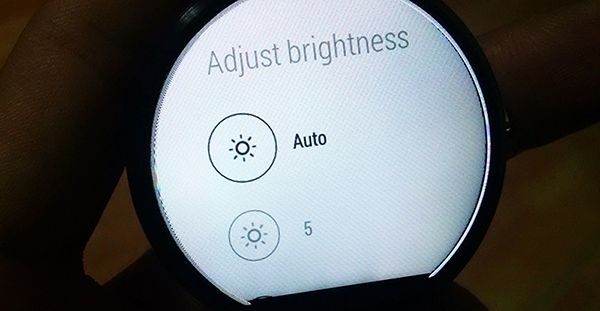
ถึงแม้ว่าหน้าจอจะเป็นกระจก Corning Gorilla Glass 3 ก็ตาม แต่ถ้ากลัวเป็นรอยก็แนะนำให้ติดฟิล์มกันรอยซะ เพราะ Moto X ที่ผมใช้อยู่ก็เป็นรอยไปแล้ว (แต่มองไม่ค่อยเห็น)
ฟิล์มในภาพนี้ได้แถมมาตอนสั่งซื้อ Moto 360 แต่ติดฟิล์มแล้วเอาไปโดนน้ำก็ไม่รู้ว่าฟิล์มจะหลุดออกมาได้ง่ายๆหรือป่าวนี่สิ ฟิล์มที่ได้มาจะคล้ายยาง ไม่ได้เป็นแผ่นแข็งๆเหมือนฟิล์มติดหน้าจอทั่วๆไป (แต่ติดแล้วทำเสียเอง…เสียของไปฟรีๆซะงั้น…)
การอัพเดตเฟิร์ทแวร์
การอัปเดตสามารถทำได้โดยเลือกไปที่ Settings > About > System updates แต่โดยปกติไม่จำเป็นซักเท่าไร เพราะว่ามันจะเด้งแจ้งเตือนให้อัพเดตอยู่แล้ว เมื่อมีเวอร์ชันใหม่ๆ
ที่ผมเซ็งอยู่อย่างหนึ่งก็คือ ตอนที่ได้มาใหม่ๆแล้วเชื่อมต่อกับ Handheld ครั้งแรก มันจะบังคับอัพเดต ไม่เช่นนั้นจะเล่นไม่ได้ และแบตเตอรีต้องมากกว่า 80% ขึ้นไป เลยทำให้ตอนได้มาใหม่ๆยังเล่นไม่ได้ ต้องรอกลับไปชาร์จให้เต็มแล้วอัพเดตก่อน
ไม่ชอบสายหนังหรือ? ก็เปลี่ยนสิ!!
ถ้าสังเกตดีๆจะเห็นภาพในตอนแรกๆมีตำหนิตรงสายอยู่หน่อยๆ นั่นก็เพราะว่าผมได้เปลี่ยนสาย (อย่างโหดร้ายทารุณ) แล้วนั่นเอง
หลายๆคนอาจจะลืมไปว่ารูปร่างของ Moto 360 มันก็แค่นาฬิกาตัวหนึ่ง ดังนั้นสายนาฬิกาจึงออกมาแบบตามมาตรฐานส่วนใหญ่ ดังนั้นถ้าอยากจะเปลี่ยนสายก็ทำได้เลย ไปหาร้านซ่อมนาฬิกาเพื่อเปลี่ยนสาย หรือจะเปลี่ยนเองก็ได้ไม่ยาก ซึ่งผมก็ลองเปลี่ยนเป็นสายแบบยางของ Pebble เรียบร้อยแล้ว เพราะไม่ชอบสายหนังเวลาเปียกน้ำ
คำเตือน : สาวก Pebble ใจไม่แข็งพอไม่แนะนำให้อ่านต่อนะ
ก่อนอื่นก็ถอดสายของทั้งสองตัวออกมาก่อน
เนื่องจากช่องเสียบสายของ Moto 360 จะมีซอกพลาสติกคั่นอยู่ตรงกลางข้างใน (สังเกตได้จากสายหนังที่มีรอยบากตรงกลาง) ดังนั้นก็ทำการตัดสายของ Pebble ให้มีร่องตรงกลางซะ
แต่เอาเข้าจริงก็ยังยัดสายเข้าไปแทนที่ไม่ได้ ลองสังเกตดีๆจะเห็นว่าปลายสายของ Pebble นั้นมีขนาดใหญ่กว่า จึงต้องทำการเหลาหัวสายให้เล็กลงเสียหน่อย
จากนั้นก็ยัดเยียดมันเข้าไป

เรียบร้อยแล้ววว Moto 360 + สาย Pebble รู้สึกว่ามันเข้ากันได้อย่างลงตัวมากกกกกกก
ส่วนด้านหลังบอกได้คำเดียวว่า…“เละ”…
คำแนะนำที่ถูกต้อง : ไปหาซื้อสายอื่นที่ใส่ได้พอดีมาเปลี่ยนเถอะ
ข้อมูลสำหรับนักพัฒนา
- Resoution : 290 x 320 px (217 x 240 dp)
- Multitouch : 2 จุด แค่นิ้วเดียวก็เกินครึ่งจอแล้วนะ…
- DPI : 205 dpi
- Screen Size : Small
- Screen Density : TVDPI (213 DPI)
- Runtime : Dalvik เท่านั้น ไม่มีวี่แววของ ART บนนี้
- Hardware Sensor : Accelerometer, Gyroscope, Magnetic Field (Compass), Light Sensor, Heart Rate Sensor
- Software Sensor : Step Counter, Gesture Sensor, Rotation Vector, Orientation Sensorm Gravity Sensor, Linear Acceleration
- User Features : Bluetooth, Bluetooth Low Energy, Faketouch, Homescreen, Location, Microphone, Screen Landscape, Screen Portrait, Sensor Accelerometer, Sensor Compass, Sensor Gyroscope, Sensor Light, Sensor Step Counter, Touchscreen, Touchscreen Multitouch และ USB Accesory
- อื่นๆ : ไม่รองรับ Screen Record นะจ๊ะ (ฟีเจอร์นี้ถูกตัดออกบน Android 4.4W), Screen Capture ลำบาก เพราะกดจากตัวเครื่องไม่ได้ ต้องทำผ่าน ADB แล้วใช้ DDMS แทน, Debugging ผ่าน USB ก็ได้หรือผ่าน Bluetooth โดยใช้ Handheld เป็นตัวกลางก็ได้ และมีมอเตอร์สำหรับสั่นในตัว
การ Debugging
เปิด ADB Debugging และ Debugging over Bluetooth ได้ที่ Developer Options นะ แต่ทว่ามันจะถูกซ่อนไว้ตามเดิม ดังนั้นต้องไปกดที่ Build Number 7 ครั้งก่อนถึงจะแสดงให้เห็น
จะเห็นว่า Android Wear ก็มี USB Debugging และ Debugging over Bluetooth ให้ด้วย สำหรับนักพัฒนานั่นเอง นั่นก็หมายความว่ามันสามารถเข้า Fastboot และ Recovery ได้เช่นกัน ดังนั้นก็รอได้เลย รอ CWM หรือ TWRP รวมไปถึง Root และ Custom Rom เพราะยังไงเดี๋ยวมันก็มีแน่ๆ (ตอนนี้ Root ได้แล้ว แต่เป็นวิธีที่ผมไม่อยากทำซักเท่าไร)
สำหรับการ Debugging over Bluetooth จะต้องเปิด ADB Debugging และ Debugging over Bluetooth บน Moto 360 ให้เรียบร้อยก่อน แล้วไปเปิดบน Handheld อีกทีหนึ่ง ซึ่งจะอยู่ในแอพฯ Android Wear
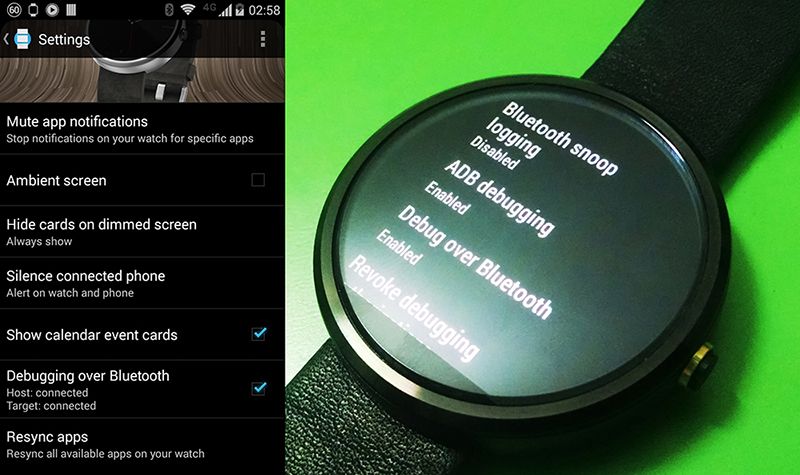
แล้วใช้ ADB Command เล็กน้อย เพื่อ Forward Port TCP มาที่ Moto 360

อย่าลืมว่ามันมี ADB Security ด้วย เพราะงั้นจะมีการถามว่ายอมให้เข้าถึง ADB หรือไม่ แต่ว่าจะขึ้นแสดงอยู่บนฝั่ง Handheld นะ
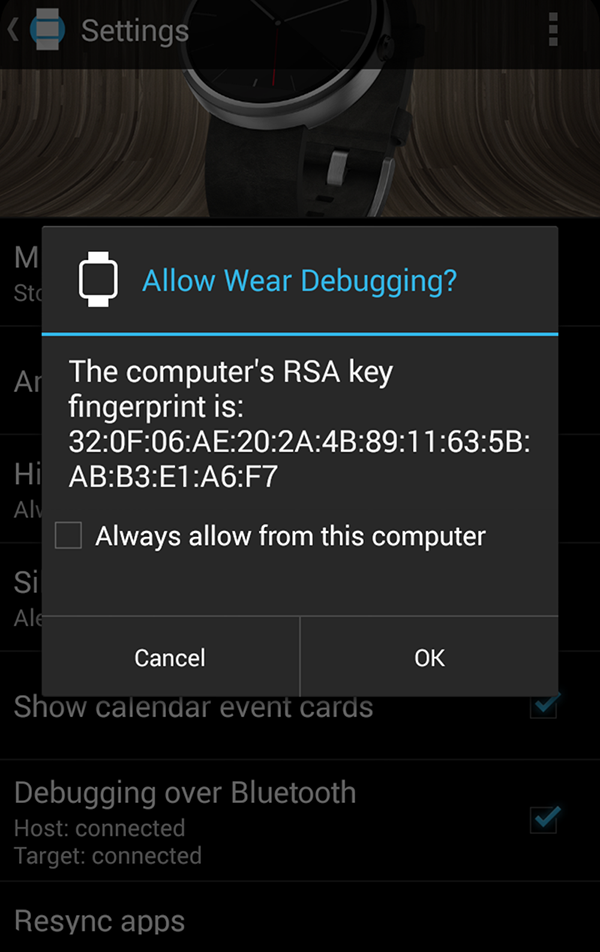
เท่านี้ก็จะมองเห็น Device ของ Moto 360 แล้ว โดยมีเงื่อนไขว่าต้องเสียบ Handheld ที่เชื่อมต่อกับ Moto 360 ไว้ที่เครื่องคอมตลอดเวลา
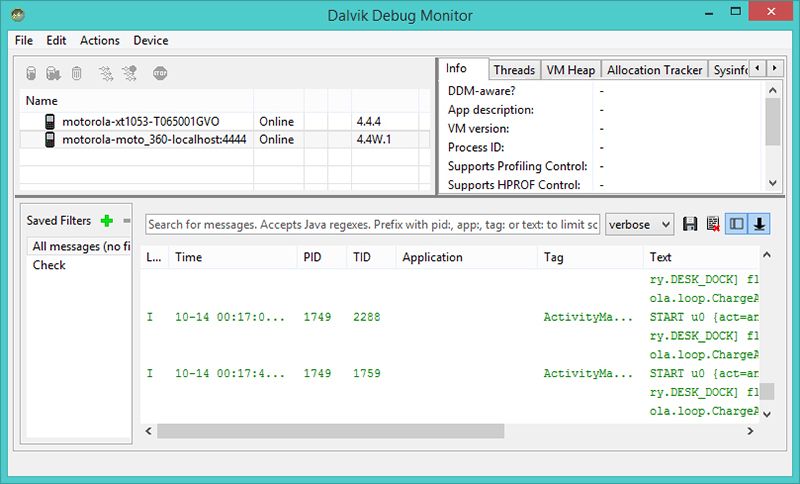
ถ้าอยากจะใช้ ADB Command เข้าไปที่เครื่องใดเครื่องหนึ่งก็ต้องระบุด้วยว่าเครื่องใด
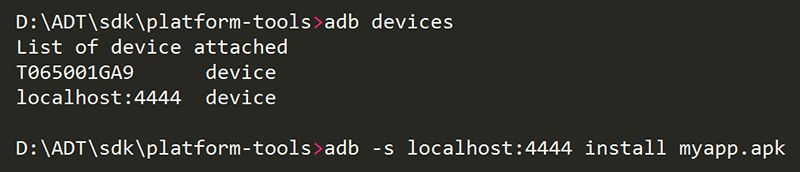
สำหรับการ Transfer ข้อมูลใดๆก็ตามจะมีความเร็วแค่ระดับ Bluetooth เท่านั้นนะ แถมเข้า Fastboot หรือ Recovery ได้ก็ทำอะไรต่อไม่ได้อีก เพราะขั้นตอนนั้น Bluetooth มันไม่ได้เชื่อมต่อ..
มา Debugging Moto 360 ผ่าน USB กันเถอะ!!
จะเห็นว่าขั้นตอนการทำ Debugging over Bluetooth ให้กับ Moto 360 นั้นค่อนข้างยุ่งยาก ความเร็วก็ช้า ติดตั้งแอพฯซัก 2 MB ก็ต้องรอเสียเวลาแล้ว ไม่เหมือนกับ LG G Watch ที่มี Charging Dock เป็น USB และมีขั้วสำหรับเชื่อมต่อระหว่าง Charging Dock เข้ากับ LG G Watch จึงทำ USB Debugging ได้เลย

แต่ใครว่า Moto 360 ทำไม่ได้ล่ะ XD เพราะงั้นมาเชื่อมต่อ Moto 360 เข้ากับเครื่องคอมผ่านสาย USB กันเถอะ!
แล้วไหนล่ะช่อง USB?
จริงๆแล้วทางผู้ผลิตเจ้า Moto 360 ก็ต้องมีการลง Stock Rom อยู่แล้วใช่มั้ยล่ะ เพราะงั้นจึงเป็นไปไม่ได้แล้วที่ทางผู้ผลิตจะไม่มีช่องต่อ USB เอาไว้ลง Stock Rom
และถ้าลองถอดสายฝั่งล่างออกก็จะเห็นว่ามีสติ๊กเกอร์สีดำที่มีเครื่องหมาย FCC อยู่บนนั้น
ลองใช้แหนบแงะเครื่องหมาย FCC ออกมาซะ
ท่านเห็นอะไรกันหรือไม่?
เหมือนจะเห็นอะไรบางอย่างอยู่ในนั้น…….(เปิดเสียงซาวด์สร้างบรรยากาศหลอนๆ)
มันมีร่องขั้วหะ..หะ..หะ….ห้า…ขะ….ขะ…ขั้ว อยู่ในนั้นนนนนนนนนน
(เลิกเล่นปัญญาอ่อนละ)
จะเห็นว่ามันมีร่องขั้วอยู่ห้าขั้ว ซึ่งก็คือ Micro USB นั่นเอง
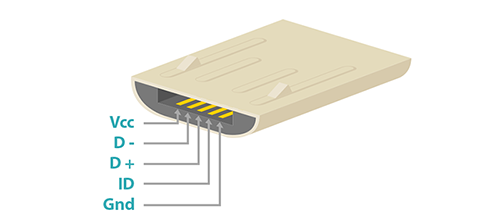
ปัญหาก็คงอยู่ที่ว่าจะต่อขั้วออกมายังไงนั่นเอง เพราะเห็นยังงี้ก็คงต้องทำ Connector เฉพาะทางแล้วล่ะ แต่มันจะไปหาจากไหนละเนอะ ดังนั้นก็หยิบ IDC Connector ตัวผู้ 5 ขามาดัดแปลงเอานี่แหละ พยายามดัดให้ปลายงอลงและระยะใกล้กันกว่าเดิมหน่อย เพื่อให้ลงร่องได้พอดี
พยายามดัดให้มันตรงร่อง เสียบแล้วเข้าร่องได้ครบทั้ง 5 ขั้วพอดี
ต่อไปก็ทำการต่อเข้ากับหัว USB ซึ่งผมทำไว้ตัวนึงแล้ว เพราะเอาไว้ใช้ทำงาน
ปลายสายดันเป็นตัวผู้ทั้งคู่ ก็ต้องไปนั่งทำปลายสายแบบตัวเมียมาต่อเข้าด้วยกันอีก แถมมารู้ตัวทีหลังว่าขั้ว IDC สั้นไป ก็เลยต้องเปลี่ยนมาเป็นแบบขายาว และต้องใช้กระดาษทิชชู่ยัดเข้าไปเพื่อดันให้ขั้ว IDC ติดอยู่กับขั้ว USB ของ Moto 360 (ลำบากจิตแท้ๆ) ไม่งั้นขั้วจะไม่แน่น อาจจะหลุดหรือติดๆดับๆเวลาเชื่อมต่อกับคอมพิวเตอร์
สำหรับขั้ว USB บน Moto 360 ไม่ได้เรียงกันแบบสาย Micro USB นะ แต่จะเรียงกันแบบนี้

ดังนั้นก็ต่อให้ถูกล่ะ โดยขา D+ D- สลับกันได้ แต่ขา VCC กับ GND ห้ามสลับกันเด็ดขาด (ถ้าบึ้มก็โบกมือลาได้เลยจ้า) ส่วนขา ID ไม่ได้ใช้ เพราะ Android 4.4W ตัด USB API ออก
จากนั้นต่อเข้ากับคอมพิวเตอร์ซะ!! ตอนนี้แหละจะได้ลุ้นระทึกว่าจะบึ้มหรือป่าว ถ้าต่อถูกก็จะขึ้น Driver ให้เห็นบนเครื่องคอม (อย่าลืมเปิด ADB Debugging ด้วยล่ะ) และบนหน้าจอก็จะขึ้นสัญลักษณ์ชาร์จไฟอยู่ (Dock Mode จะทำงานเมื่อชาร์จไร้สายเท่านั้น)
ในกรณีที่ชาร์จไฟได้ก็แปลว่าไม่กลับขั้วแล้วล่ะ แต่ถ้า Driver ไม่ขึ้นก็แปลว่า D+ D- อาจจะสลับกัน แต่ถ้าสัญลักษณ์ชาร์จไฟไม่ขึ้นก็รีบถอดก่อนทันทีแล้วเช็คใหม่ให้เรียบร้อยซะ
สำหรับ ADB Driver จะใช้ตัวเดียวกับของตระกูล Moto ซึ่งผมลงของ Moto X ไว้แล้ว ก็เลยไม่ต้องลงเพิ่ม
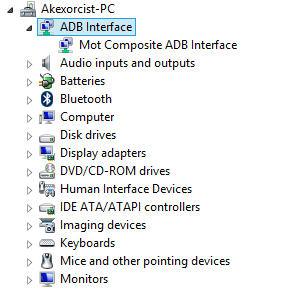
จากนั้นจะลง Custom Recovery แล้วทำอย่างอื่นก็ตามใจชอบได้เลย แต่สำหรับผมก็คงเอามาใช้งาน Development ซะมากกว่า เพราะเขียนแอพฯแล้วติดตั้งผ่าน USB มันไวกว่าเยอะ ตอน Screen Capture ก็โหลดไวกว่าด้วย
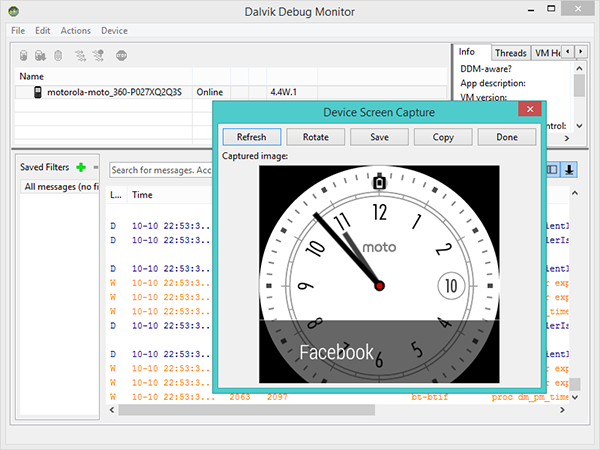
เมื่อไม่ต่อสายแล้ว ให้เอาสติ๊กเกอร์สัญลักษณ์ FCC ติดกลับให้แน่นๆ เพราะว่าสติ๊กเกอร์มีหน้าที่กันน้ำเข้าไปโดนขั้ว USB ด้วย ถ้าติดไม่แน่นแล้วน้ำเข้าไปก็รอลุ้นกันได้เลยว่าจะพังมั้ย ดังนั้นก็ไม่แนะนำให้ต่อสายแบบนี้บ่อยๆ เว้นแต่ว่าไม่ได้ใส่ไปเดินเล่น (เอามา Development ลูกเดียว)
ทดลองเขียนแอพฯบนนี้เล่นๆดู
จริงๆจุดประสงค์ในการซื้อไม่ได้แค่อยากได้อย่างเดียวนะ เพราะเดิมทีมี Pebble อยู่แล้ว แต่มีช่วงหนึ่งที่ได้ลองเล่น LG G Watch อยู่พักหนึ่ง เพราะเอาไปพูดในหัวข้อ Android Wear ให้นักพัฒนาฟังกัน พอได้ลองเล่นก็เริ่มเห็นไอเดียในการ Develop แล้ว เพราะมันทำได้เยอะดี แถมไม่ต้องหัดเขียนอะไรเยอะด้วย ก็เลยทำให้มือไม้ลั่นเผลอสั่ง Moto 360 มาใส่จนได้ (ก็ไม่เคยคิดว่าตัวเองบ้าพอที่จะยอมซื้อนาฬิกาเรือนเป็นหมื่น…)
และก่อนทำบทความนี้ก็ได้นั่งลองเขียนอยู่พักใหญ่ (หนึ่งวันเต็มๆ) จนได้ออกมาเป็นแอพฯหนึ่งตัว ซึ่งบางคนน่าจะเคยเห็นกันบ้างแล้วล่ะ นั่นก็คือ Developer Device Information ที่เอาไว้ดึงข้อมูลจากอุปกรณ์แอนดรอยด์นั่นเอง ทีนี้ก็ลองทำให้รองรับกับ Android Wear ดูบ้าง (ข้อมูลที่ได้ก็เอามาทำรีวิวนี่แหละ)
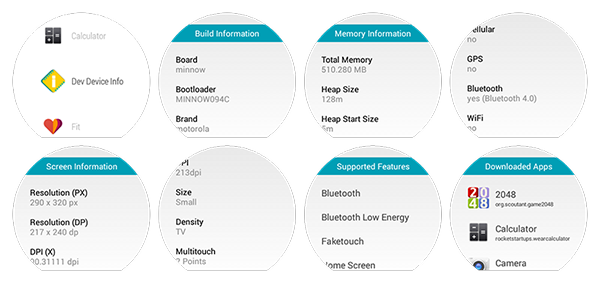
ไว้มีเวลาเมื่อไรก็คงลองเขียน Watchface ดูเล่นๆแล้วก็ลองเอาไปเชื่อมต่อกับอุปกรณ์อื่นๆผ่าน Bluetooth โดยตรง แบบไม่ต้องพึ่ง Handheld อย่างเช่น ลองต่อกับ Bluetooth Headset เพราะเห็นว่า Sony Smartwatch 3 ทำได้ ไว้จะมาอัพเดทให้ฟังกันอีกที และเห็นล่าสุดมีคนเอาไปต่อกับจอยเกมแล้วเล่นเกมผ่าน Gameboy Emulator บนนั้นได้ด้วยล่ะ จับ Android Wear มาลง Gameboy Emulator เล่นได้จริง แถมลื่นอีกต่างหาก
สรุปโดยรวมสำหรับ Moto 360
ถ้าว่ากันตามตรงแล้ว Moto 360 ยังอยู่ในระดับที่มีราคาแพงเกินไปหน่อย อีกทั้งยังมีปัญหาในเรื่องของการนำเข้า เพราะว่า Motorola ได้บอกลาประเทศไทยไปนานแล้ว ดังนั้นการสั่งมาใช้ก็ต้องลุ้นเอาว่าจะอยู่ได้นานแค่ไหน แต่ผมก็เชื่อมั่นในคุณภาพงานของ Motorola นะ เลยไม่ค่อยซีเรียส และก็เชื่อว่าถ้าถูกกว่านี้ซักสองสามพัน ก็จะมีคนเลือกเจ้าตัวนี้กันหลายคนโดยไม่สนใจว่ามันจะเป็นเครื่องหิ้ว
สำหรับ Moto 360 ในตอนนี้น่าจะเหมาะกับมนุษย์ Gadget ที่มีเงินเหลือพอที่จะซื้อใช้ซะมากกว่า (แต่ผมไม่เหลือเงินแล้วล่ะ…) ด้วยรูปร่างที่สวยมาก วัสดุก็ดีใช่ย่อย หน้าปัดวงกลมดูเป็นนาฬิกาที่คลาสสิคสุดๆ ดังนั้นการซื้อ Moto 360 จึงไม่ได้อยู่ที่ว่าใช้คุ้มหรือป่าว แต่อยู่ที่ไลฟ์สไตล์ว่าอยากได้ Smartwatch ที่เป็นหน้าปัดนาฬิกาทรงกลมสวยๆซะมากกว่า (แต่เดี๋ยว LG G Watch R ก็ออกตามมาแล้วล่ะ) ถ้าถามว่าจำเป็นมั้ย บอกได้เลยว่าไม่ แต่ถ้าอยากได้ Smartwatch เท่ๆสวยๆ ก็ขอแนะนำ Moto 360 ตัวนี้เลย
ในการใช้งานถือว่าใช้ได้ เพราะอยู่ได้สบายๆหนึ่งวัน กลับบ้านมาก็วางบนแท่นชาร์จไร้สายที่อยู่บนโต๊ะหัวเตียง ก็ได้เป็นนาฬิกาตั้งโต๊ะเก๋ๆไปในตัวเลย อาจจะมีกระตุกหรือหน่วงเป็นบางช่วงในเวลาใช้งาน และก็เจอ Force Close สองครั้ง… (แอพเด้งนั่นแหละ) การนำมาใช้งานที่เหมาะที่สุดก็คงจะเป็น Notification Monitoring ที่เอาไว้ดู Notification โดยไม่ต้องหยิบมือถือ ดังนั้นถ้าคุณเป็นคนที่มีอุปกรณ์แอนดรอยด์ที่ Notification ที่เงียบเหงาก็อาจจะไม่ได้ใช้ประโยชน์อย่างเต็มที่ (แต่ก็อย่างที่บอกว่าขึ้นอยู่กับไลฟ์สไตล์ด้วย)
จากเดิมทีที่ใช้ Pebble อยู่ ก็เปลี่ยนมาใช้ Moto 360 ทันที ถึงแม้ว่าจะต้องชาร์จทุกวันก็ตาม (Pebble 4-5 วันถึงจะชาร์จ)
ข้อดี
- สวย สวย สวย แล้วก็ สวย วัสดุทำออกมาดี
- เป็น Second Screen ที่เหมาะสำหรับผู้ใช้อุปกรณ์แอนดรอยด์ที่มีกิจกรรมต่างๆอยู่บนนั้นตลอดเวลา
- สามารถเปลี่ยน Watchface ได้ไม่เบื่อ (และจะมีเพิ่มมากขึ้นเรื่อยๆ)
- รันแอพฯแอนดรอยด์ได้ เพราะเป็น Android 4.4W (แต่ต้องเป็นแอพฯสำหรับ Android Wear)
- แบตเตอรีอยู่ได้เต็มวันสำหรับการใช้งานทั่วๆไป จึงไม่ต้องห่วงว่าแบตเตอรีจะหมดก่อนถึงบ้าน
- มีแอพฯที่สามารถทำงานร่วมกับ Handheld (และกำลังมีเพิ่มขึ้นเรื่อยๆ)
- มีแท่นชาร์จไร้สายที่เอาไว้วางเป็นนาฬิกาตั้งโต๊ะได้
- แสดงข้อมูลให้ทราบตลอดเวลา โดยเฉพาะ Google Now
- มี Heart Rate Sensor และ Google Fit
ข้อเสีย
- ราคาสูงเกินไปหน่อย Smartphone หลายๆตัวยังราคาต่ำกว่า แถมราคาสูงสุดในบรรดา Android Wear ด้วยกัน
- หาซื้อได้ค่อนข้างยาก ต้องหิ้วมาลูกเดียว
- มีอาการหน่วงและกระตุกเป็นบางช่วง
- บางครั้งเหมือนแตะหน้าจอไม่ค่อยติด
- ไม่ใช่ของที่จำเป็นสำหรับผู้ใช้งานธรรมดา
- ต้องชาร์จวันต่อวัน (เปลืองรูปลั๊กเพิ่มอีกหนึ่งรู)
- ตอนชาร์จถ้าร้อนเกินจะตัดไฟชาร์จ (เป่าพัดลมช่วยได้นะเออ)
- Voice Command รองรับแค่ภาษาอังกฤษ และบางครั้งพูด OK Google ไม่ค่อยได้ยิน (แต่พอสั่งงานก็ได้ยินชัดเจน…)
- Force Dock Mode เมื่อชาร์จไร้สาย ทำอะไรระหว่างชาร์จไร้สายไม่ได้เลย
- ไม่มีศูนย์ประกันในประเทศไทย
เป็นรีวิวที่ใช้เวลาทำอยู่เกือบสัปดาห์ ก็เลยออกมายืดยาวอย่างที่เห็น ก็ขออภัยสำหรับผู้ที่ไม่อยากอ่านอะไรเยอะๆนะครับ แต่มันก็อดเล่าไม่ได้จริงๆ (ฮาๆ) และถ้ามีอะไรเพิ่มเติมเกี่ยวกับ Moto 360 ก็จะมาทยอยอัพเดตให้เรื่อยๆครับ
และสุดท้าย….
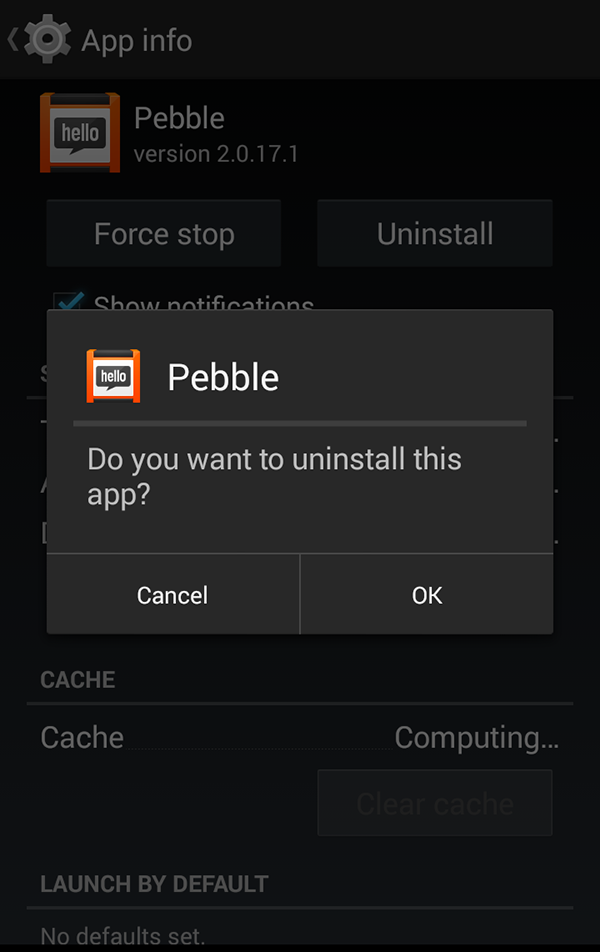
ลาก่อน Pebble เราจะไม่ลืมนายยยยยยยยยยย

เยี่ยมครับ ขอบคุณ รีวิวได้ดีมากครีบ
ละเอียดมากกกกกก กราบคารวะ -__-/||\
โหหหครบเครื่องเรื่อง Moto เลยครับสวยครับแต่ก็แพงครับ (บวกกับมี pebble steel อยู่แล้ว) เมินซะ ฮาๆ
review ได้สุดยอดมาครับ
รีวิวได้สุดยอด
ยอดเยี่ยมมากครับ
สุดยอดมาก ขอบคุณครับ
เจ้าของกระทู้สุดยอดเลย
รีวิวได้สุดมากๆ ชาบูๆ ^^
ละเอียดฝุด ๆ แต่ก็อ่านครบทุกบรรทัดเลยครัช
เป็น 1 ใน device ที่ไม่ค่อยสนใจเท่าไหร่ เพราะเป็นคนไม่เคยใส่นาฬิกา และ notification ไม่ค่อยเด้ง (ปิดหมด ไม่ชอบ 55)
ตัวนี้ก็คงผ่านยาว ๆ จนกว่าจะเห็นประโยชน์ที่เพิ่มขึ้น
กราบเลยครับ เป็นรีวิวที่ทรงคุณค่าสุดๆ เลยครับ
อูยส์ อยากได้
แต่มันจะมีเวอร์ชั่นถัดไปไหมหนอ เผื่อจะแก้ไขข้อบกพร่องได้อีกนิด
ละเอียดมากครับ สุดยอด
สวยงาม อยากซื้อ
ละเอียดสุดๆ ขอแปะไว้ก่อนนะ ตอนนี้เพลียสุด อ่านต่อไม่ไหวแล้วคร่า
สุดติ่ง รีวิว จิงกะเบล มากๆ ครับ
ถ้ามีใครซักคนกล้าตำหนิ รีวิวนี้ ผมสัญญาว่าจะพาพวกไปถล่มมัน
รีวิวได้แจ่มแมวมากๆ ทำให้ติ่งโมโตอยากได้มาจับจองเชียวล่ะ….
คนรีวิวนี่ก็ตื่งโมโตคนนึงละครับ 😀
รีวิวดีครับ
แต่อึ้งตรงที่ ของใหม่ยังกล้า หาขั่วusb มาต่อเองด้วย สุดยอด
ละเอียด ชัดเจนดีครับ *0* ขอบคุณรีวิวดีๆครับ
สายยาวเท่าไหร่ครับ ผมข้อมือ(ย้ำ) 9 นิ้ว ใส่ได้ไหมครับ
ได้ใส่ช่วงรูเกือบสุดท้ายเลยน่ะครับ (ลองคล้องรูสุดท้ายเส้นผ่านศูนย์กลางประมาณ 3 นิ้วครับ)
เอ….ข้อมือ(จริงๆนะ?) 9 นิ้วนี่เส้นรอบวงใช่มั้ยครับ?
ใช่ครับ ผมหนัก 130 ครับ
ช่่วงหลังนี่ชำแหละได้โหดสัส
รีวิวได้ละเอียดดีครับ ผมก็เพิ่งเขียนรีวิวตัวนี้เมื่อวันอาทิตย์ ตั้งใจจะเอามาลง แต่พอมาเปิดอีกที ที่เซฟไว้กลายเป็นภาษาต่างดาวซะงั้น เลยหมดอารมณ์ทำเลย
เปลี่ยนสายระวังฝาหลังร้าวนะครับ ผมเห็นในต่างประเทศเป็นกันเยอะ เริ่มเสียวๆเหมือนกัน เลยยังไม่กล้าเปลี่ยน 555
แต่ยอมรับตัวนี้เจ๋งสุดในบรรดา Smartwatch ที่ผมเล่นมาทั้งหมด (Sony, Samsung Gear 1, Gear 2, Gear Live, LG G Watch) สเปคไม่สูง แต่ทำออกมาดูดีเลย ไม่ต่างจาก Gear Live ที่สเปคสูงกว่าเยอะ ที่สำคัญ ดูเป็นนาฬิกามากกว่าของเล่น
ส่วนเรื่อง dim mode ตัวนี้หน้าจอจะไม่ติดค้างตลอดก็จริง แต่มันมีเงื่อนไขที่ฉลาดกว่า G Watch ครับ
คือถ้าเครื่องว่าเอียงลง (หันเม็ดมะยมลงพื้นหรือขึ้นด้านบน เหมือนตอนเราใส่นาฬิกา กำลังเดิน) จอมันจะ dim แล้วดับไป แต่ถ้าเครื่องเอียงข้าง (เม็ดมะยมหันซ้ายหรือขวา) จอจะ dim ไม่ดับครับ ลองเล่นดูครับ
ผมว่าตัวนี้ ถ้าปีหน้าจะปรับปรุง แค่เปลี่ยนหน้าจอให้ชัดกว่านี้อีกหน่อย + ได้จอ amoled ก็ดี ส่วนสายก็เปลี่ยนได้เรื่อยๆ แค่นี้ผมว่าโอเคเลยครับ จุดอื่นๆทำได้ดีอยู่แล้ว
ต้องเปิด Ambient Screen ก่อนสินะครับ ผมว่าก็โอเคเลยนะกับวิธี Dim ของตัวนี้ และจะโอเคกว่านี้ถ้าทำเป็น Amoled ไปเลย จะได้ Dim หน้าปัดขาวดำแบบ Moto X ไปเลย ไม่ต้องกลัวเปลืองแบตมากนัก
กราบงามๆ
ว้าว
ไม่มีที่ติครับ สุดยอดครับ
สุดยอดด้วยคน คาราวะรีวิวเลย อิอิ
Pebble ในมือผมถึงกับสั่น ละเอียดอย่างกับผมได้ซื้อมาใช้แล้วอย่างไงอย่างงั้น _(_._ )กราาาบ
ใช้อยู่ ชอบมากดูดีกว่าแบบที่เป็นสี่เหลี่ยมมากวัสดุดีสุดๆ
รีวิวละเอียดดีมากๆเลยครับ ขอบคุณมาก
ปล. อยากได้แบบสีเมทัล+สายเหล็กจัง
มหากาพย์เลยทีเดียวครับ สุดยอด ลึกซึ้ง มีคุณภาพ ขอบคุณมากๆ
สุดยอดละเอียดมาก
รีวิวละเอียดดีมากครับ ขอบคุณครับ
กระตุ้นต่อมมากเลย…แต่เงิน…ขัดสน…
อยากได้มากแต่…
ปล.รอlenovoเข้าไทย
ผมขอถามคนที่ใช้หรือเคยใช้ moto360 หน่อยครับว่า
เราสามารถ Reply ข้อความ เวลามีคน Line มาได้ไหมครับ
พอดีผมองแล้วมันไม่ได้อะครับ
(พอผมกด Reply มันจะใพูด ผมก็พูดจนมันเปลี่ยนเป็นตัวอักษรให้ แล้วมันก็ขึ้นว่ากำลังส่ง จนมันส่งเสร็จ ขึ้นวงกลมสีเชียวมีเครื่องหมายถูกและสั่นทีนึง แต่คนที่ผมตอบกลับไปไม่ได้รับข้อความ)